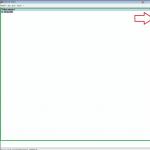Naudojate antrąjį „iPad“ ir pastebėjote, kad jis veikia lėčiau. Labai nekantriai atidaro programas, ekrano reakcija palieka daug norimų rezultatų. Gali būti, kad tai prasidėjo po to, kai atnaujinote programinę-aparatinę įrangą į iOS 8.0 arba 9.0. Galite pagreitinti įrenginio veikimą. Norėdami tai padaryti, turite jį optimizuoti.
Jei planšetiniame kompiuteryje pradedate pastebėti ženklus, kad Wi-Fi ryšys ar 3G neveikia gerai, kartais jis net išnyksta. Baterija greitai išsikrauna. Veikimo metu prietaisas įkaista. Sustingsta kopijuojant ir įklijuojant teksto fragmentus. Programos įkeliamos lėtai arba periodiškai išstumia jus iš jų. Tai reiškia, kad būtina optimizuoti planetos veikimą.
Pirmas dalykas, kurį reikia išbandyti, yra standartinis arba sunkus perkrovimas. Jei po jo įgyvendinimo tabletė beveik iš karto pasireiškia aukščiau išvardytais simptomais arba jie nepašalinami, turėtumėte naudoti šiuos dalykus.
Optimizavimo etapai, skirti iOS 9.0, iPad 2
1 Paspartinkite „Safari“. Nustatymuose spustelėkite naršyklės pavadinimą ir raskite parinktį išvalyti istoriją ir duomenis. Spustelėkite valymą. Tai reikia daryti periodiškai. 2 Nuo pagrindinių nustatymų pereiname prie universalios prieigos. Raskite parinktį „sumažinti judesį“. Atsidariusioje srityje suaktyvinkite perjungimo jungiklį, esantį priešais to paties pavadinimo stulpelį. 3 Tada ieškokite parinkties „sumažinti kontrastą“. Atsidariusioje srityje, priešais stulpelį „sumažinti skaidrumą“, perjungimo jungiklį nustatykite į aktyvią padėtį. 4 Tada pagrindiniuose nustatymuose pasirinkite „turinio atnaujinimas“. Darbo srityje, esančioje šalia lauko „turinio atnaujinimas“, perjunkite slankiklį į padėtį „išjungta“. 5 Kairėje esančiame nustatymų sąraše turite eiti į skyrių „Ekranas ir ryškumas“. Čia reikia išjungti „automatinį ryškumą“. Tada sureguliuokite ekrano ryškumą, kad jis jums tiktų. Tai galima padaryti paprasčiausiai; pabandykite pertvarkyti slankiklio padėtį.Naudojant optimizavimą nesunku padidinti greitį. Be bendro iOS 9.0 optimizavimo, yra klaida, kuri padės greitai padidinti sistemos greitį. Norėdami tai padaryti, pagrindiniuose nustatymuose raskite universalią prieigą ir spustelėkite „AssistiveTouch“. Suaktyvinkite šią parinktį. Apatiniame dešiniajame ekrano kampe pasirodys šios parinkties piktograma.
Atidarykite darbalaukį ir atlikite šiuos veiksmus 13–30 kartų:
- Braukite žemyn, kad atidarytumėte „Spotlight“. AssistiveTouch piktograma perkelti į vietą virš klaviatūros.
- Greitai perbraukite aukštyn, kad palaidotumėte „Spotlight“. . AssistiveTouch piktograma grįžkite į ekrano kampą.
- Atlikite šiuos veiksmus kelis kartus iš eilės ir kuo greičiau. Tam tikru momentu pastebėsite, kad piktograma juda labai greitai. Dabar, po šios procedūros, OS esančios programos veiks greitai.
Ši klaida leidžia pašalinti delsą iškviečiant programą ir jos vaizdinį ekraną. Kai sistema paleidžiama iš naujo, animacija bus automatiškai atkurta. Jei skirtumas vis tiek nepastebimas, trečią etapą atlikite dar kartą, 3-4 kartus.
Nesvarbu, kurį „iPhone“ turi vartotojas – „septintąjį“ ar pasenusį „ketvirtą“; Anksčiau ar vėliau bet kuris mobilusis įrenginys pradeda užšalti ir sulėtėti. Paprastai taip yra dėl ribotos RAM - vartotojas užpildo ją duomenimis iš nenaudingų programų, kurias vėliau pamiršta ištrinti.
Kompetentingas programėlėje saugomos informacijos auditas tikrai paspartins iPhone veikimą. Šiame straipsnyje bus pasakyta, kokių konkrečių priemonių vartotojas turėtų imtis.
Yra būdas greitai atsikratyti „Apple“ programos talpyklos neperkraunant mobiliojo įrenginio. Procedūra yra tokia:
1 žingsnis. Laikykite nuspaudę " Galia"kol pasirodys slankiklis" Išjunk"(dar žinomas kaip -" Slinkite į Išjungti»).
Vaizdas: homeplanbase.us
2 žingsnis. Atleiskite " Galia"ir paspauskite kelias sekundes" Namai».
3 veiksmas. Kai priešais jus pasirodys iOS pagrindinis ekranas, atleiskite „ Namai».
Tada atlikite greitą patikrinimą: iškvieskite kelių užduočių meniu dukart spustelėdami „ Namai“ Pamatysite, kad programos yra atidarytos fone, bet jei eisite į vieną iš jų, pamatysite, kad ji bus įkelta iš naujo.
Prieš pradėdami valyti RAM tokiu būdu, įsitikinkite, kad iPhone yra atrakintas - kitaip laikydami nuspaudę mygtuką "Pagrindinis" galėsite tik skambinti Siri.
Grafinių efektų išjungimas
Paralaksas Ir matinio stiklo efektas Suteikite iOS sąsajai nepakartojamo grožio: pirmasis efektas suteikia pseudo-trimatę piktogramų ir tapetų išvaizdą, antrasis – visų grafinių elementų tūrį. Aukodami grožį, taip pat galite pagreitinti savo iPhone. Grafiniai efektai išjungiami taip:
1 žingsnis. Eiti į " Nustatymai"ir eik keliu" Pagrindinis» — « Universalus prieiga».

2 žingsnis. Skyriuje " Universali prieiga» rasti poskyrį « Sumažinti judėjimą“ ir eik į jį.

3 veiksmas. Perjunkite perjungimo jungiklį " Sumažinti judėjimą» į neaktyvią padėtį.

Pagal numatytuosius nustatymus šis slankiklis yra išjungtas.
Išjungę grafinius efektus pastebėsite, kad reakcijos laikas spustelėjus ekraną žymiai sutrumpėjo, o programos paleidžiamos daug sklandžiau.
Automatinio atsisiuntimo ir automatinio atnaujinimo išjungimas
Lėto iPhone veikimo priežastis gali būti tai, kad įrenginys automatiškai atsisiunčia programą, esančią to paties vartotojo iPad. Be to, Apple programėlės su naujesnėmis nei 7.0 iOS versijomis gali įkelti informaciją iš jau įdiegtų programų be savininkų žinios, o tai taip pat neigiamai veikia operacinės sistemos veikimą.
Galite neleisti „iPhone“ automatiškai papildyti duomenų, kaip nurodyta toliau.
1 žingsnis. Atviras " Nustatymai"ir eikite į skyrių" iTunes Store, AppStore».

2 žingsnis. Slinkite žemyn iki bloko " Automatiniai atsisiuntimai» ir išjunkite visus perjungiklius.

3 veiksmas. Grįžti į " Nustatymai"ir eik keliu" Pagrindinis» — « Atnaujinti turinys».

4 veiksmas. Poskyryje " Turinio atnaujinimas» Perjunkite to paties pavadinimo slankiklį į neaktyvią padėtį.

Išjungęs paleidimą, vartotojas ne tik pagreitins iPhone, bet ir prailgins mobiliojo įrenginio baterijos veikimo laiką bei sutaupys daug srauto.
Talpyklos išvalymas „Safari“.
Ši priemonė nepadidins viso Apple įrenginio našumo, tačiau tikrai turės įtakos iPhone integruotos naršyklės greičiui. Ištrinti sukauptą Safarišiukšlės gali būti tokios:
1 žingsnis. Į " Nustatymai"rasti skyrių" Safari “ ir eik į jį.

2 žingsnis. Slinkite žemyn - rasite prekę " Išvalyti istoriją“ Spustelėkite jį.

3 veiksmas. Pasirodžiusiame meniu patvirtinkite, kad norite išvalyti naršyklės istoriją.

Skyriuje " Safari» galima ištrinti ir sausainis- Norėdami tai padaryti, turite paspausti mygtuką " Ištrinkite slapukus ir duomenis».

Vartotojas turi žinoti, kad ištrynus sausainis bus prarasti naršyklės išsaugoti prisijungimai ir slaptažodžiai.
Automatiškai ištrinti pranešimus
Nuomonė, kad žinučių archyvo dydis neturi įtakos bendram „iPhone“ veikimui, yra klaidinga – dėl didelio išsaugotų SMS žinučių skaičiaus užstringa ne tik programa. Žinutės“, bet ir kitos programos. Vartotoją gali nustebinti, kiek vietos iš tikrųjų užima jo susirašinėjimas – ypač jei jis virtualiai bendraudamas nuolat naudoja gifus, memus ir vaizdo įrašus.
Kad nesikauptų nenaudinga informacija, iPhone savininkams rekomenduojama nustatyti automatinį pranešimų ištrynimą po 1 mėnesio. Tai galima padaryti naudojant „iOS“ versijas, vyresnes nei 8.0. Štai kaip elgtis:
1 žingsnis. Sekite keliu" Nustatymai» (« Nustatymai») — « Žinutės» (« Žinutės») — « Palikite žinutes» (« Laikyti žinutes»).

Vaizdas: genretech.xyz
2 žingsnis. Poskyryje " Palikite žinutes"pažymėkite langelį šalia " 30 dienų» (« 30 Dienos»).
„iPhone“ naudotojai neturėtų bijoti atsisakyti pasenusių pranešimų. Jei reikia, šias SMS žinutes galima atkurti iš atsarginės kopijos.
Ar verta atnaujinti OS?
Kai kurie teminiai portalai rekomenduoja atnaujinti operacinę sistemą kaip priemonę „iPhone“ paspartinti. Tokia rekomendacija turėtų būti vertinama daugiau nei šiek tiek atsargiai, nes „nėra kelio atgal“ - „Apple“ neleidžia grąžinti operacinės sistemos į ankstesnę versiją. Vartotojas turi palyginti savo Apple programėlės modelį ir OS versiją - jis neturėtų vaikytis programinės įrangos naujovių, kitaip jis gaus įrenginį, kuris dėl nuolatinių užšalimų bus neįmanomas gerai naudoti.
„Cupertino žmonės“ neslepia, kad į kiekvieną naują OS versiją „įsiūta“ klaida, dėl kurios senesniuose įrenginiuose iOS sulėtėja. Šiuo ne pačiu sąžiningiausiu būdu „Apple“ verčia vartotojus keisti programėles.
„iPhone 5S“ savininkai neturėtų diegti „iOS 10“, kaip ir 4S savininkai turėtų vengti naujovinti į 8 versiją. Vieno branduolio „iPhone 4“ taip pat negali susidoroti su „iOS 7“: nelaimingi šių senų įrenginių savininkai neleis jums meluoti - net tos kelios programos, kurios yra įdiegtos „keturiuose“, nuolat stringa. Rekomendacijos atnaujinti „iPhone“, kad jis veiktų greičiau, kartais pateikiamos labai neapgalvotai ir paviršutiniškai – „ekspertai“ visada turi paaiškinti iki kokios versijos yra maksimali Turėtumėte atnaujinti konkretaus Apple išmaniojo telefono modelio iOS.
Ar trečiųjų šalių programos padės?
„iPhone“ naudotojams laikas išmokti „AppStore“ rasti ne tik smagių žaislų, bet ir tikrai naudingų paslaugų. „Apple“ programų parduotuvės gilumoje yra paslėptos bent 2 programos, kurios gali turėti teigiamą poveikį bendram programėlės veikimui. Abu atlieka RAM perskirstymo funkciją (“ Atmintis Padidinti“), tai yra, daugiau megabaitų skiriama daug išteklių reikalaujančioms programoms, o mažiau kaprizingoms - atitinkamai tiek, kiek joms reikia.
Manoma, kad efektyviausia programa „iPhone“ paspartinimui Baterijų daktaras(galite atsisiųsti). Jis sulaukė populiarumo tarp Apple produktų vartotojų, ypač dėl to, kad jį rekomendavo didelis ir gerai žinomas leidinys. Macworld viename iš jo straipsnių.

Antrasis įrankis vadinamas Akumuliatoriaus tausojimo priemonė galite jį atsisiųsti. Šios programos nerekomenduoja tarptautiniai leidiniai ir, sprendžiant iš daugybės neigiamų atsiliepimų „AppStore“, ji atlieka savo funkciją „tiek, kiek atlieka“.
Vartotojo neturėtų suklaidinti tai, kad abiejų programų pavadinimuose yra žodis Baterija. RAM perskirstymas yra gana antrinė šių paslaugų funkcija, o pagrindinė – prailginti mobiliojo įrenginio baterijos veikimo laiką.
Naudoti programas norint pagreitinti „iPhone“ negali būti lengviau: jos abi turi „ Atmintis", kur yra tik vienas mygtukas - " Padidinti“ Tiesiog paspauskite šį mygtuką ir prasidės operacinės sistemos perskirstymas.

Jau minėto leidinio žurnalistai Macworld Jei jūsų iPhone nuolat šąla, rekomenduojama pasinaudoti aukščiau išvardintomis programomis. Pirmiausia. Jei programos negali pašalinti nepatogumų, turėtumėte kreiptis į kitus metodus.
Išvada
„Apple“ įrenginių vartotojai, diskutuodami, ką daryti, jei „iPhone“ sulėtėja, dažnai iš kalno daro kalną. Daugeliu atvejų norint išspręsti problemą nereikia griebtis protingų metodų ir „sunkių“ komunalinių paslaugų – pakanka paprasto įrenginio. paleisti iš naujo. Perkrovimas atlaisvins resursų, kuriuos užėmė sistemos paslaugos, o iPhone tikrai atsikvėps.
Jei perkrovimas ir kiti aprašyti metodai pasirodė esą vienodai neveiksmingi, turėtumėte imtis kraštutinės priemonės - atkurti „iPhone“ iš atsarginės kopijos, kuri buvo padaryta atgal. prieš atsiranda našumo problemų. Žinoma, ši priemonė sukels kai kurių dabartinių duomenų praradimą, tačiau problema tikrai bus išspręsta.
Daugelis verslininkų naudoja išmaniuosius telefonus įvairioms verslo užduotims atlikti. Tačiau laikui bėgant kai kurie įrenginiai pradeda lėtėti. „Business Insider“ paskelbė straipsnį, kuriame išvardijo 12 būdų, kaip pagreitinti „iPhone“.
Reikia atsikratyti senų nuotraukų
Nereikalingų failų ištrynimas yra geras būdas pagreitinti išmanųjį telefoną. Dažnai atsitinka taip, kad vartotojas savo „iPhone“ išsaugo šimtus nuotraukų – daug efektyviau jas sinchronizuoti su „iPhoto“ kompiuteryje arba nukopijuoti į „iCloud“, o tada ištrinti iš telefono atminties.
Verta pašalinti „sunkias“ programas
Kuo daugiau programų įdiegsite savo iPhone, tuo lėčiau jis veiks. Norėdami pamatyti, kiek atminties sunaudoja kiekviena programa, turite eiti į meniu Nustatymai>Bendra>Statistika (angliškoje sąsajoje Settings>General>Usage).
Didelis pranešimų archyvas sulėtina jūsų išmanųjį telefoną
„Business Insider“ rašytoja Lisa Eadicicco sako, kad anksčiau ją labai erzino lėtas jos išmaniojo telefono „Motorola Razr“ veikimas. Vėliau paaiškėjo, kad kaltininkas buvo daugybė senų žinučių, kurių mergina neištrynė. Šiuolaikinių įrenginių atveju labai didelis pranešimų archyvas jų veikimo visiškai neparalyžiuos, tačiau vis tiek gali jį sulėtinti. Štai kodėl verta periodiškai „išvalyti“ pranešimų istoriją momentiniuose pasiuntiniuose.
Išvalykite „Safari“ talpyklą
Kai naudojatės internetu, naršyklė talpykloje išsaugo kai kuriuos tinklalapių duomenis. Norėdami šiek tiek padidinti telefono greitį, galite ištrinti šiuos failus. Norėdami tai padaryti, eikite į meniu Nustatymai> Safari> Išvalyti istoriją. Tame pačiame meniu yra atsisiųstų mobiliųjų duomenų ir slapukų ištrynimo elementas.

Išjungti automatinius programų naujinimus
Kartais priežastis, kodėl jūsų išmanusis telefonas neveikia kuo greičiau, yra dėl foninių programų atnaujinimų. „Business Insider“ žurnalistai rekomenduoja programų atnaujinimus atsisiųsti rankiniu būdu. Norėdami tai padaryti, meniu „Nustatymai“> „iTunes Store“, „App Store“> „Automatiniai atsisiuntimai“ turite pakeisti naujinimo nustatymus - atitinkami slankikliai turi būti „išjungti“.
Paleisties išjungimas
Automatinio programų atsisiuntimo trūkumas yra tas, kad kartais išmanusis telefonas gali pradėti atsisiųsti programą, kuri įdiegta vartotojo iPad, bet ne iPhone. Tokiu būdu programos ne visada patenka į telefoną, be to, atsisiuntimo procesas sulėtina įrenginio veikimą. Todėl meniu Settings>iTunes Store, App Store>Automatic Downloads reikėtų išjungti ne tik automatinius atnaujinimus, bet ir automatinius atsisiuntimus.
„žudančios“ foninės programos
Dažnai programos, veikiančios „fone“, sunaudoja daug išmaniojo telefono išteklių – pavyzdžiui, įprastas mobilusis žaidimas šiuo atžvilgiu gali būti labai reiklus. Stalinių kompiuterių vartotojai dažnai rankiniu būdu išjungia fone veikiančias programas, kad taupytų išteklius ir pagreitintų darbą. Išmanieji telefonai čia nelabai skiriasi.
Automatinio režimo išjungimas įvairiems nustatymams
Kad „iPhone“ veiktų greitai, turite jį sukonfigūruoti rankiniu būdu. Todėl reikėtų išjungti visus automatinius kažko nustatymus – ekspertų teigimu, bet koks veiksmas, kurį telefonas atlieka automatiniu režimu (pavyzdžiui, Wi-Fi paieška ar programų atsisiuntimas) lėtina jo veikimą. Todėl minėta galimų belaidžių tinklų paieškos funkcija taip pat turėtų būti išjungta.
Periodiškai iš naujo paleiskite įrenginį
Išmanusis telefonas praktiškai yra mažas kompiuteris, ir su juo reikia elgtis kaip su tokiu. Įprotis niekada neišjungti telefono susiformuoja labai lengvai, tačiau periodiškas perkrovimas niekada niekam nepakenkė. Lygiai taip pat, kaip išjungus fonines programas galima pagreitinti jūsų įrenginį, taip ir iš naujo paleidus „iPhone“ galima atlaisvinti papildomų išteklių, kuriuos galėjo užimti įvairūs sistemos procesai.

Atnaujinimų diegimas
Kūrėjai dažnai taiso programų klaidas ir išleidžia atitinkamus naujinimus. Kai kurios klaidos gali sukelti pernelyg didelį išteklių suvartojimą, o tai sulėtina išmanųjį telefoną. Tuo pačiu metu su dideliais atnaujinimų paketais reikia elgtis atsargiai – naujausios „iOS“ versijos senesniuose „iPhone“ modeliuose gali veikti lėtai, nes juose įdiegta aparatinė įranga tiesiog fiziškai negali sąveikauti su naujausia programine įranga tinkamu lygiu.
Atminties paskirstymo optimizavimas naudojant tam skirtas programas
Dažniausiai lėtas išmaniojo telefono veikimas kažkaip susijęs su atmintimi. „Macworld“ rekomenduoja naudoti „Battery Doctor“ programą, kad patikrintumėte įrenginio veikimą. Viena iš jo funkcijų yra atminties perskirstymas – jei telefonas veikia lėtai, tai vieno mygtuko paspaudimu vartotojas gali jį pagreitinti perskirstydamas atminties resursus (Memory Boost). Jei jūsų „iPhone“ lėtėja, „Macworld“ žurnalistai rekomenduoja atlikti atminties perskirstymo procedūrą prieš pereinant prie kitų greičio problemos sprendimo veiksmų.
Kiekvienas šiuolaikinių Apple mobiliųjų įrenginių vartotojas žino, kad flagmanai turi galingesnę techninę įrangą, ko negalima pasakyti apie pasenusias ankstesnių kartų versijas. Tačiau prekės ženklas neskuba pamiršti savo praeities pasiekimų ir nepalieka vartotojų pasenusios programinės įrangos. Žinoma, toks sprendimas yra labai patartinas, nes ne kiekvienas turi finansinių galimybių kiekvienais metais įsigyti flagmaną, ypač turint omenyje jo kainą, o jei įmonė būtų pasielgusi kitaip, klientų skundai ir nepasitenkinimas būtų užplūdę juos nuo galvos iki galvos. pirštas. Tačiau tai nekeičia fakto, kad pasenusią aparatinę įrangą vis sunkiau susidoroti su naujomis iOS versijomis išlaikant priimtiną našumo lygį. Šiuo atžvilgiu daugeliui žmonių kyla klausimas, kokius metodus galima naudoti norint pagreitinti „iOS 10“ ankstesnių kartų „iPad“ ir „iPhone“? Žinoma, galite tiesiog neatnaujinti į naujausią programinės įrangos versiją, tačiau visi nori išbandyti naujoves ir patobulintą funkcionalumą, todėl šis patarimas šiame kontekste tiesiog neturi prasmės.
Duomenų indeksavimas ir jo įtaka OS veikimui.
Beveik kiekviena operacinė sistema naudoja duomenų indeksavimo iš sistemos failų ir programų mechanizmą, tai taikoma ne tik iOS, bet ir Windows. Šios technologijos ypatybė yra pagreitinta paieška ir navigacija operacinėje aplinkoje, tačiau pirmiausia visa ši informacija turi būti suskaičiuota ir dokumentuojama duomenų bazėje, o tai reikalauja didžiulių aparatinės įrangos resursų. Taigi, iš karto po atnaujinimo į iOS 10 jūsų sistema pradeda tą patį indeksavimo procesą, kuris užtrunka tam tikrą laiką. Norint išvengti rimtų našumo kritimų, geriau šiek tiek palaukti, kol sistema atliks visas jai reikalingas savaiminio derinimo operacijas. Pabandykite atsisiųsti ir įdiegti iOS 10 naujinimą prieš pat einant miegoti, o tada palikite įrenginį įjungtą per naktį ir ryte jis veiks daug greičiau.

Išjungti nereikalingą animaciją.
Kaip žinote, kiekviena nauja iOS versija suteikia ne tik patobulintą funkcionalumą, bet ir daugybę naujų išorinių patobulinimų. Animacijų skaičiaus ir sklandumo didinimas neigiamai veikia našumą, ypač jei kalbame apie senesnius įrenginius, nes jų aparatinė įranga nesugeba laiku apdoroti užklausų ir be uždelsimų atkurti grafikos. Galite pasinaudoti labai protingu triuku, kuris yra pagrindiniame jūsų išmaniojo telefono ar planšetinio kompiuterio nustatymų meniu ir vadinamas paralakso efektu. Ši funkcija užtikrina sklandų ikonų judėjimą, kuris praktiškai neturi įtakos operacinio apvalkalo pateikimui, tačiau sunaudoja daug resursų. Jį išjungus bus galima padidinti „iOS 10“ greitį.


Naujosios „Apple“ OS sąsają vargu ar galima pavadinti paprasta, tačiau tokiam grožiui išlaikyti reikia nemažos dalies aparatinės galios. Išjungę skaidrius elementus, galite pasiekti didelį iOS 10 greitį net ir ne naujausiuose išmaniuosiuose telefonuose. Be to, tai puiki galimybė paversti sistemos išvaizdą klasikinesne, nes ne visiems patinka Apple naujovės. Tai galima padaryti tame pačiame nustatymų meniu, nuėjus į kontrasto reguliavimo skyrių.


Įrenginio atmintis pilna.
Kartais, norint pagerinti iOS 10 įrenginio veikimą, rekomenduojama patikrinti laisvos atminties kiekį. Jei diske tikrai mažai vietos, sistema gali veikti netinkamai, uždelsdama atsakymą ir sukeldama akivaizdų užstrigimą kelioms sekundėms ar net ilgiau. Geras patarimas būtų paprastas valymas, pašalinantis nenaudojamas programas. Patikrinkite, ar visos programos jums gyvybiškai svarbios, ir atsikratykite nereikalingų. Duomenų likučius ir sistemos šiukšles galima išvalyti naudojant tokias programas kaip PhoneClean.

Paskutinis, bet ne mažiau veiksmingas kai kuriais atskirais atvejais patarimas yra tiesiog perkrauti įrenginį. iOS sistema gali savarankiškai išvalyti aplikacijų duomenis ir kitus sistemą įkraunančius elementus, todėl po atnaujinimo rekomenduojama kelis kartus iš naujo paleisti planšetinį kompiuterį ar išmanųjį telefoną. Norėdami tai padaryti, turite vienu metu laikyti nuspaudę maitinimo ir namų mygtukus, po kurių pamatysite pagrindinį „Apple“ logotipą ir bus paleistas iš naujo.
Praėjusį kartą mes išsamiai išnagrinėjome metodus, kurie padės atsisiųsti vaizdo įrašus iš „YouTube“ į „iPhone“. Ši instrukcija yra. Šiandien mes suteiksime jums pakankamai patarimų, kaip pagreitinti iPad 2 ir kitų Apple planšetinių telefonų versijų. Ši instrukcija padės pagerinti ankstesnių „iPad“ versijų našumą naudojant visiškai naują programinę-aparatinę įrangą, pvz., „iOS10“. Vienas iš lėto iPad veikimo kriterijų yra būtent programinė įranga, kurią reikia tobulinti.
Jei turite seną iPad modelį, galbūt tai yra 1, 2, 3 ar 4 serijos, arba iPad Mini - tada yra didelė tikimybė, kad šių įrenginių veikimas jums netinka, kaip buvo anksčiau. Nors iOS yra viena iš šiuolaikinių mobiliųjų operacinių sistemų, kuriai reikia minimalios priežiūros, laikui bėgant ji vis tiek trukdo daugelio įrenginių veikimui. Kartais net palyginti nauji iPad modeliai gerokai sulėtina kasdienių užduočių atlikimą. Gali būti naudingos universalios instrukcijos, kaip atkurti iPhone ar iPad iš atsarginės kopijos. Galite perskaityti.
Yra gana daug skirtingų būdų, kaip pagreitinti senesnių modelių veikimą. Taigi, iPad 2 yra lėtas, ką turėčiau daryti? Pradėkime:
Pirmas triukas yra užtikrinti, kad įrenginio atmintyje paliktumėte tik tas programas, kurias naudojate nuolat. Pašalinkite programas ir žaidimus, kuriuos vieną kartą įdiegėte ir visiškai apie juos pamiršote.
Svarbu žinoti! Atminkite, kad kalbame tik apie programų ir žaidimų ištrynimą iš įrenginio, o ne apie jų uždarymą (iškrovimą iš atminties) braukiant iš kelių užduočių skydelio. Tokiu atveju programos iškrovimas iš atminties neturės jokios įtakos įrenginio veikimui. Teorija, kad kelių programų uždarymas atlaisvins atmintį ir pagreitins jūsų iPad ar iPhone darbą, yra mitas. Vartotojai, kurie supranta, kaip veikia kelių užduočių atlikimas, puikiai žino, kaip iOS valdo atmintį.
Tačiau visam laikui ištrynus programas ir žaidimus iš įrenginio atminties, gerokai paspartės, pavyzdžiui, iPad 2 darbas.
Kita vertus, jei norite pašalinti kelias programas, yra paprastesnis būdas. Eikite į „Nustatymai“ - „Bendra“ - „iCloud“. Eikite į skyrių „Tvarkyti atsargines kopijas“ ir ištrinkite visų daug vietos užimančių programų ir žaidimų turinį. Pavyzdžiui, podcast'ai ar filmai yra viena iš pagrindinių priežasčių, kodėl ankstesnės kartos iPad yra lėti.
Išvalę iPad, turite jį paleisti iš naujo. Įrenginio perkrovimas leis „atnaujinti“ jo atmintį ir pradėti dirbti „nuo nulio“.
Laikykite nuspaudę įrenginio ON/OFF mygtuką, kol pasirodys langas, raginantis išjungti įrenginį. Tada dar kartą paspauskite ir palaikykite mygtuką, kad įjungtumėte planšetinį kompiuterį.
Dabar, kai išvalėte šiukšles, jūsų iPad jau turėtų veikti daug greičiau, tačiau jei naudojate ankstesnes planšetinių kompiuterių versijas, klausimas „Kaip pagreitinti iPad 2“ išlieka aktualus.
Norėdami pasiekti didžiausią našumo padidėjimą, nustatymuose turėtumėte išjungti programų naujinimus. Pradėkite išjunkite programų ir žaidimų naujinius, veikiančius fone. Eikite į „Nustatymai“ - „Bendra“ - „Išjungta“. Programų ir žaidimų foninis atnaujinimas“ arba „Nustatymai“ – „iTunes Store, Appstore“ ir perjunkite užuolaidą iš aktyvios į pasyvią.
Atminkite: naujovinimas į naujesnę iOS operacinę sistemą gali būti „kiaulė kišenėje“, nes našumo požiūriu jis gali padidėti arba likti toks pat. Kūrėjai prideda ir pristato naujų funkcijų, kurios iš tiesų gali gerokai sulėtinti įrenginį, tačiau, kaip taisyklė, Apple tokių klaidų kode nepalieka ilgam ir gana greitai jas ištaiso. Bet kokiu atveju, jei jūsų iPad veikia lėtai, nepaisant ankstesniuose patarimuose pateiktų veiksmų, verta pabandyti atnaujinti įrenginį į naujesnę operacinę sistemą.
Eikite į „Nustatymai“ - „Bendra“ - „Programinės įrangos naujinimas“. Patikrinkite, ar yra naujų programinės įrangos versijų.
„Safari“ naršyklė yra viena iš nedaugelio programų, kurios daro didelę įtaką įrenginio veikimui. Jei jūsų iPad 2 veikia lėtai, tai gali būti dėl įkeltos talpyklos atminties, kurioje yra daug duomenų iš Safari naršyklės. Patariame išvalyti talpyklą: „Nustatymai“ - „Bendra“ - „Safari“. Spustelėkite „Išvalyti istoriją ir svetainės duomenis“.
Tai turėtų pagreitinti „Safari“ sąsają, tačiau, kita vertus, svetainės puslapio įkėlimas užtruks daug ilgiau.
Iššokantys langai arba informaciniai pranešimai iš programų ir žaidimų taip pat labai paveikia sistemos veikimą ankstesniuose iPad 2 ir mini modeliuose. Norėdami išspręsti šią problemą, turėtumėte išjungti visų programų arba tų, kurios nėra svarbios, pranešimus. Norėdami tai padaryti, eikite į „Nustatymai“ - „Pranešimai“.
Įrenginio vietos nustatymo funkcija veikia fone nuo iOS atsisiuntimo pradžios. Tai turi didelę įtaką baterijos veikimo laikui ir iPad veikimui. Tačiau išjungę šią funkciją prarasite galimybę daryti nuotraukas pagal vietą, negalėsite naudotis navigatoriumi ir kitais ištekliais, kurių kokybiškam ir patikimam veikimui įrenginyje reikia įjungti GPS. Norėdami išjungti automatinį vietos aptikimą, eikite į „Nustatymai“ - „Privatumas“ - „Vietos paslaugos“. Nustatykite slankiklį į neaktyvų.
Išjungę standartinę paiešką išmaniajame telefone ar planšetiniame kompiuteryje galite pajusti našumo padidėjimą. „Spotlight“ yra gana patogi funkcija, jei norite labai greitai ką nors rasti savo „iPad“. Norėdami išjungti paiešką, eikite į „Nustatymai“ - „Bendra“ - „Spotlight“.
Mano iPad 2 yra lėtas, ką turėčiau daryti? Paskutinė viltis, jei ankstesni veiksmai nepadėjo suprasti šios problemos. Pabandykime išjungti vaizdinius efektus ir nereikalingą animaciją. Norėdami tai padaryti, eikite į „Nustatymai“ - „Bendra“ - „Universali prieiga“. Įjunkite funkciją Sumažinti judesį.
Mūsų instrukcijos tinka tokiems įrenginiams kaip iPad mini; jei jis pradeda veikti lėtai arba sulėtėja, prašome atidžiai perskaityti visus patarimus.
Jei turite klausimų, galite juos užduoti šio straipsnio komentaruose arba susisiekti su mumis el. Kviečiame susipažinti su išsamia informacija apie iPhone 7 apsauginį stiklą, kurį galite pirkti mūsų internetinėje parduotuvėje pačiomis prieinamiausiomis kainomis. Išsamiai išnagrinėjome pagrindinius „iPhone 7“ apsauginių stiklų serijos skirtumus.
Detalės Sukurta: 2017 m. vasario 20 d Atnaujinta: 2017 m. gruodžio 05 d